第六章 部署Python开发的web业务
Posted
tags:
篇首语:本文由小常识网(cha138.com)小编为大家整理,主要介绍了第六章 部署Python开发的web业务相关的知识,希望对你有一定的参考价值。
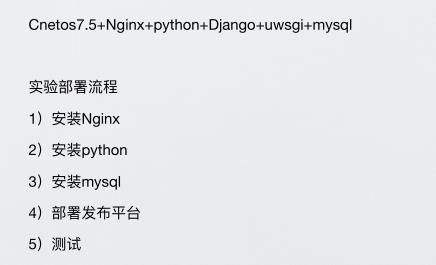
安装Nginx (第一节)
安装mysql
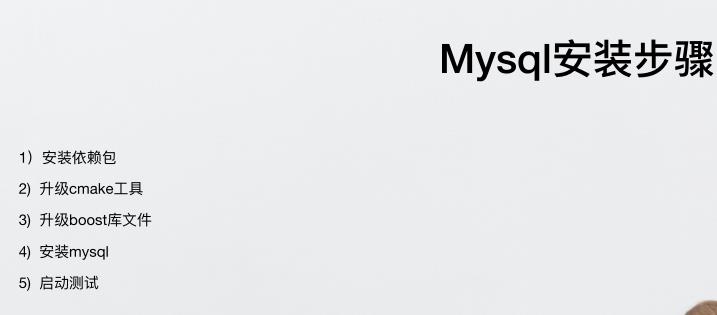
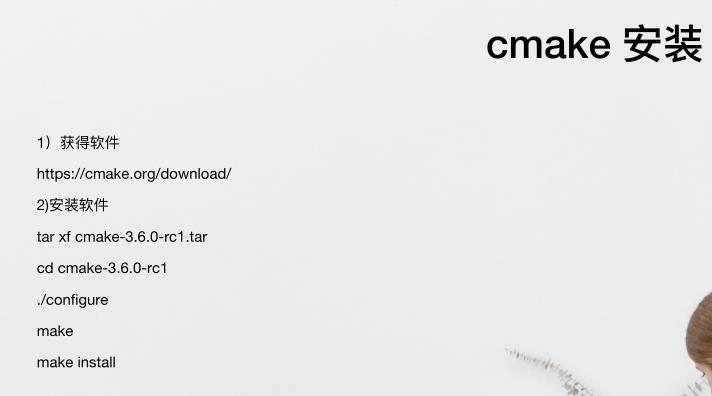
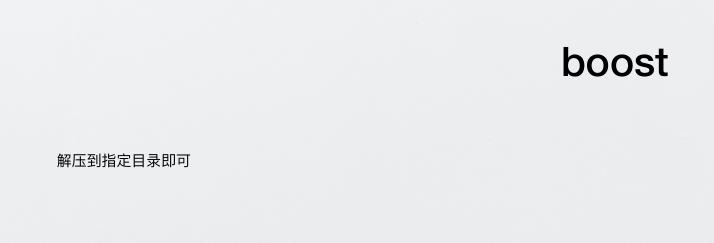

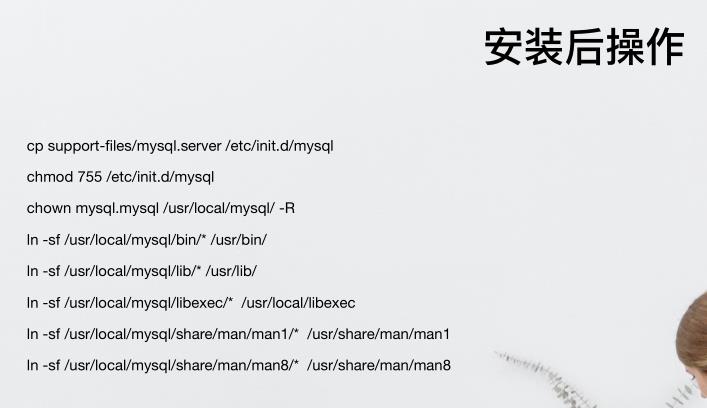
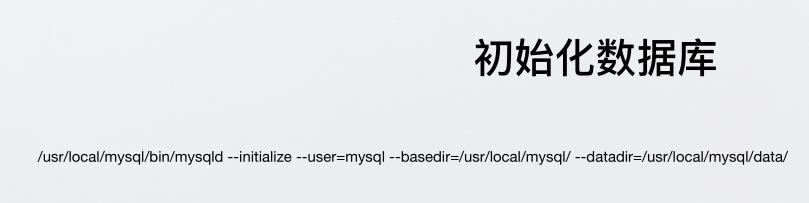
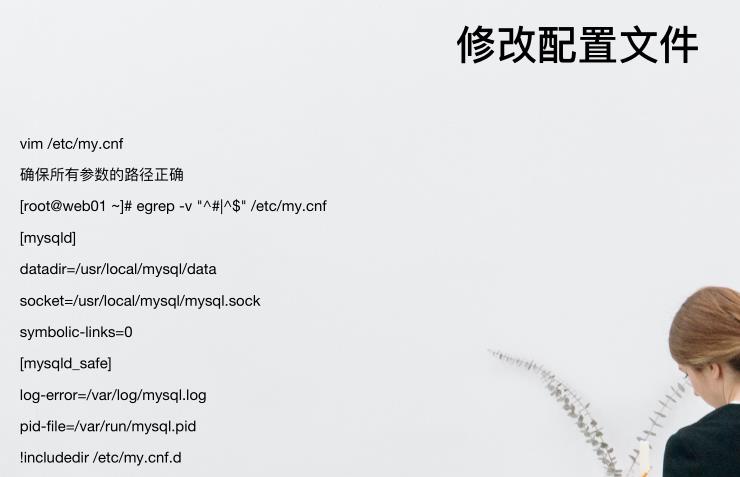
安装依赖
yum -y install ncurses-devel gcc-* bzip2-* bison

检查cmake版本
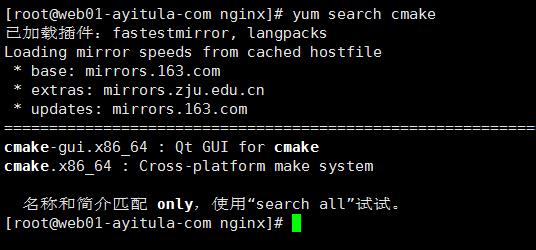
进入/usr/src文件夹下
打开浏览器 网址 https://cmake.org/
wget https://cmake.org/files/v3.13/cmake-3.13.0-rc2.tar.gz
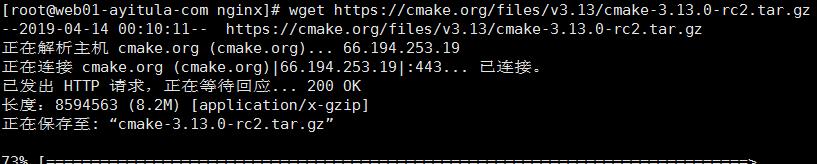
下载 boost
wget https://dl.bintray.com/boostorg/release/1.68.0/source/boost_1_68_0.tar.bz2
下载mysql
wget https://dev.mysql.com/get/Downloads/MySQL-5.7/mysql-5.7.24-linux-glibc2.12-x86_64.tar.gz
解压cmake
tar xf cmake-3.13.0-rc2.tar.gz
cd cmake-3.13.0-rc2/
./configure (中间不带空格)
make -j4
make install
cd
cmake --version

cmake安装成功
安装boost
tar xf boost_1_68_0.tar.bz2
mv boost_1_68_0 /usr/local/boost
安装mysql
wget https://cdn.mysql.com/archives/mysql-5.7/mysql-5.7.24.tar.gz
tar xf mysql-5.7.24.tar.gz
cd mysql-5.7.24/
cmake . -DCMAKE_INSTALL_PREFIX=/usr/local/mysql -DMYSQL_DATADIR=/usr/local/mysql/data/ -DMYSQL_UNIX_ADDR=/usr/local/mysql/mysql.sock -DWITH_INNOBASE_STORAGE_ENGINE=1 -DWITH_MYISAM_STORAGE_ENGINE=1 -DENABLED_LOCAL_INFILE=1 -DEXTRA_CHARSETS=all -DDEFAULT_CHARSET=utf8 -DDEFAULT_COLLATION=utf8_general_ci -DWITH_DEBUG=0 -DWITH_EMBEDDED_SERVER=1 -DDOWNLOAD_BOOST=1 -DENABLE_DOWNLOADS=1 -DWITH_BOOST=/usr/local/boost
重新配置需要删除 CMakeCache.txt 文件
make -j4
make install
安装后操作
cp /usr/local/mysql/support-files/mysql.server /etc/init.d/mysql
chmod 755 /etc/init.d/mysql
useradd -s /sbin/nologin -r mysql
chown mysql.mysql /usr/local/mysql/ -R
ln -sf /usr/local/mysql/bin/* /usr/bin/
ln -sf /usr/local/mysql/lib/* /usr/lib/
ln -sf /usr/local/mysql/libexec/* /usr/local/libexec
ln -sf /usr/local/mysql/share/man/man1/* /usr/share/man/man1
ln -sf /usr/local/mysql/share/man/man8/* /usr/share/man/man8
修改配置文件
vi /etc/my.cnf
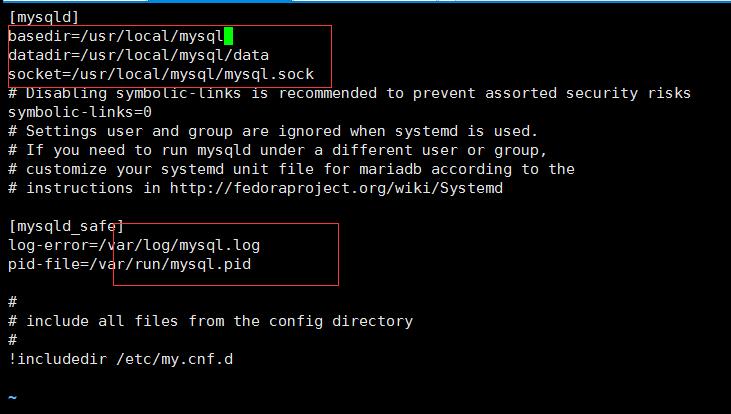
初始化
/usr/local/mysql/bin/mysqld --initialize --user=mysql --basedir=/usr/local/mysql/ --datadir=/usr/local/mysql/data/

临时密码
root@localhost: 6IXPofDXQS:l
启动mysql
[root@web01-ayitula-com ~]#
/etc/init.d/mysql start
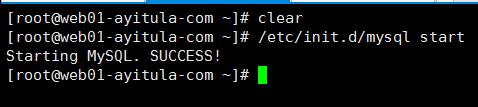
检查

修改密码
mysql_secure_installation

输入默认密码
6IXPofDXQS:l
先 N 在Y
输入密码(admin)
先选择Y
然后在输入Y(有的时候不同的选择)
登录
mysql -u root -padmin
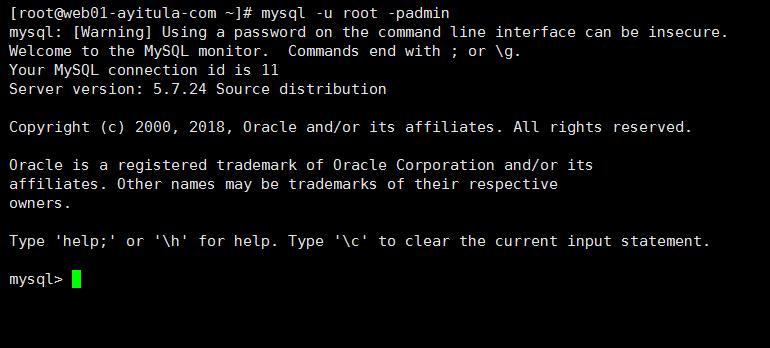
Python部署
获取安装包
wget https://www.python.org/ftp/python/3.7.1/Python-3.7.1.tar.xz
解压tar xf Python-3.7.1.tar.xz
安装依赖包
yum -y install gcc-* openssl-* libffi-devel sqlite-devel
处理config
./configure --enable-optimizations --with-openssl=/usr/bin/openssl
make -j8
make install
测试
python3

升级pip
pip3 install --upgrade pip
出现:pip is configured with locations that require TLS/SSL, however the ssl module in Python is not available.
删除下列的一段话的#
SSL=/usr/local/ssl
_ssl _ssl.c \\
-DUSE_SSL -I$(SSL)/include -I$(SSL)/include/openssl \\
-L$(SSL)/lib -lssl -lcrypto
make -j8
make
make instll
再次执行pip3 install --upgrade pip
安装 pip3 install ipython
卸载 pip3 uninstall ipython
安装Python虚拟化环境
pip3 install virtualenv
使用虚拟环境
[root@web01 ~]# virtualenv web01
[root@web01 ~]# source web01/bin/activate

安装django
(web01) [root@web01 ~]# pip3 install django
测试安装
django-admin.py
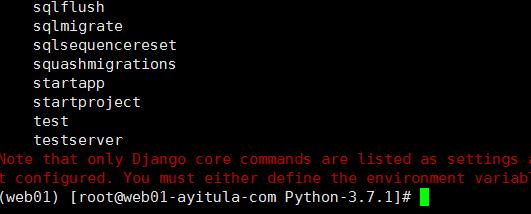
(web01) [root@web01 ~]#django-admin.py startproject myweb
cd myweb
(web01) [root@web01 ~]#python3 manage.py runserver 192.168.0.142:8000
(web01) [root@web01 ~]# vim www/settings.py
ALLOWED_HOSTS = [\'*\']
当前出现问题 需要解决
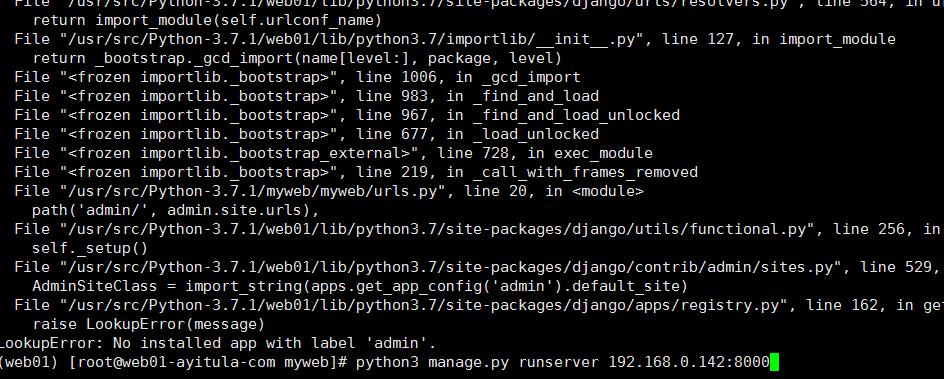
以上是关于第六章 部署Python开发的web业务的主要内容,如果未能解决你的问题,请参考以下文章